Oprava účtu automatického řízení
Důležité
Tento článek je relevantní jenom pro počítače, které byly nasazené ve starší verzi automanage (rozhraní API verze 2020-06-30-preview). Stav těchto počítačů bude potřeba upgradovat.
Váš účet Azure Automanage je kontext zabezpečení nebo identita, pod kterou dochází k automatizovaným operacím. Pokud jste nedávno přesunuli předplatné, které obsahuje účet automatické správy do nového tenanta, musíte účet překonfigurovat. Pokud ho chcete překonfigurovat, musíte resetovat typ identity a přiřadit příslušné role pro účet.
Krok 1: Resetování typu identity účtu automanage
Pomocí následující šablony Azure Resource Manageru (ARM) resetujte typ identity účtu automanage. Uložte soubor místně jako armdeploy.json nebo podobný název. Poznamenejte si název a umístění účtu automanage, protože jsou požadované parametry v šabloně ARM.
Pomocí následující šablony vytvořte nasazení Resource Manageru. Použijte
identityType = None.- Nasazení můžete vytvořit v Azure CLI pomocí
az deployment sub createpříkazu . Další informace najdete v tématu az deployment sub. - Nasazení můžete vytvořit v PowerShellu
New-AzDeploymentpomocí modulu. Další informace najdete v tématu New-AzDeployment.
- Nasazení můžete vytvořit v Azure CLI pomocí
Znovu spusťte stejnou šablonu ARM pomocí
identityType = SystemAssignedpříkazu .
{
"$schema": "https://schema.management.azure.com/schemas/2019-04-01/deploymentTemplate.json#",
"contentVersion": "1.0.0.0",
"parameters": {
"accountName": {
"type": "string"
},
"location": {
"type": "string"
},
"identityType": {
"type": "string",
"allowedValues": [ "None", "SystemAssigned" ]
}
},
"resources": [
{
"apiVersion": "2020-06-30-preview",
"name": "[parameters('accountName')]",
"location": "[parameters('location')]",
"type": "Microsoft.Automanage/accounts",
"identity": {
"type": "[parameters('identityType')]"
}
}
]
}
Krok 2: Přiřazení odpovídajících rolí pro účet automatického řízení
Účet Automanage vyžaduje role Přispěvatel a Přispěvatel zásad prostředků v předplatném, které obsahuje virtuální počítače, které automanage spravuje. Tyto role můžete přiřadit pomocí webu Azure Portal, šablon ARM nebo Azure CLI.
Pokud používáte šablonu ARM nebo Azure CLI, budete potřebovat ID objektu zabezpečení (označované také jako ID objektu) vašeho účtu automatického řízení. (Id nepotřebujete, pokud používáte Azure Portal.) Toto ID můžete najít pomocí těchto metod:
Azure CLI: Použijte příkaz
az ad sp list --display-name <name of your Automanage Account>.Azure Portal: Přejděte na MICROSOFT Entra ID a vyhledejte svůj účet Automanage podle názvu. V části Podnikové aplikace vyberte název účtu automatického řízení, jakmile se zobrazí.
portál Azure
V části Předplatná přejděte do předplatného, které obsahuje vaše automatické virtuální počítače.
Vyberte Řízení přístupu (IAM) .
Výběrem možnosti Přidat>přiřazení role otevřete stránku Přidat přiřazení role.
Přiřaďte následující roli. Podrobný postup najdete v tématu Přiřazování rolí Azure s využitím webu Azure Portal.
Nastavení Hodnota Role Přispěvatel Přiřadit přístup k Uživatel, skupina nebo instanční objekt Členové <Název vašeho účtu Automanage> 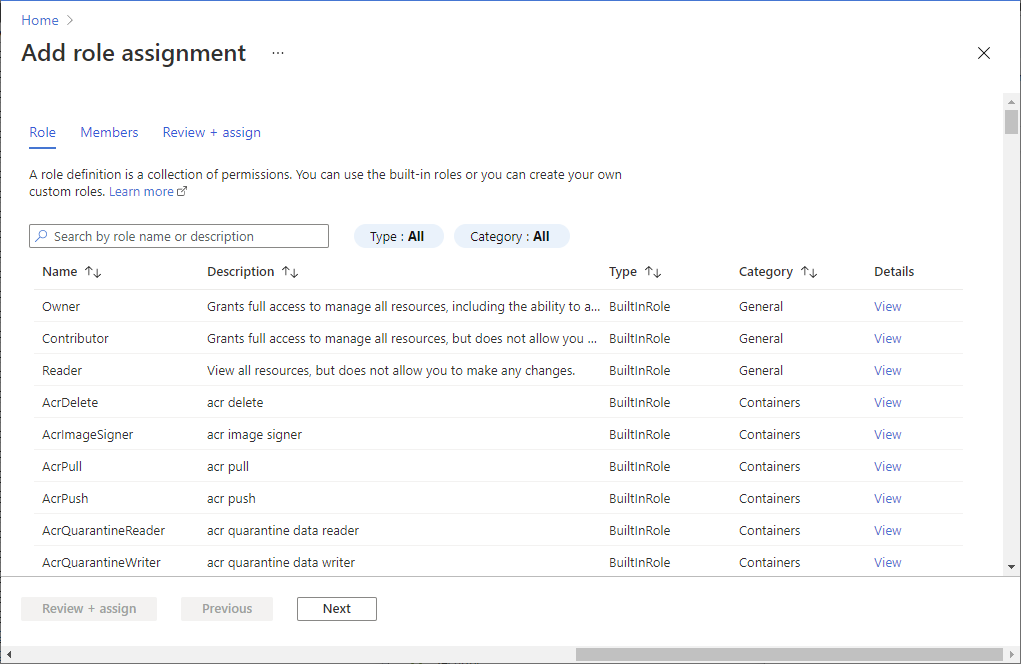
Opakujte kroky 2 až 4 a vyberte roli Přispěvatel zásad prostředků.
Šablona ARM
Spusťte následující šablonu ARM. Budete potřebovat ID objektu zabezpečení vašeho účtu automatického řízení. Postup, jak ho získat, najdete na začátku této části. Po zobrazení výzvy zadejte ID.
{
"$schema": "https://schema.management.azure.com/schemas/2015-01-01/deploymentTemplate.json#",
"contentVersion": "1.0.0.0",
"parameters": {
"principalId": {
"type": "string",
"metadata": {
"description": "The principal to assign the role to"
}
}
},
"variables": {
"Contributor": "[concat('/subscriptions/', subscription().subscriptionId, '/providers/Microsoft.Authorization/roleDefinitions/', 'b24988ac-6180-42a0-ab88-20f7382dd24c')]",
"Resource Policy Contributor": "[concat('/subscriptions/', subscription().subscriptionId, '/providers/Microsoft.Authorization/roleDefinitions/', '36243c78-bf99-498c-9df9-86d9f8d28608')]"
},
"resources": [
{
"type": "Microsoft.Authorization/roleAssignments",
"apiVersion": "2018-09-01-preview",
"name": "[guid(uniqueString(variables('Contributor')))]",
"properties": {
"roleDefinitionId": "[variables('Contributor')]",
"principalId": "[parameters('principalId')]"
}
},
{
"type": "Microsoft.Authorization/roleAssignments",
"apiVersion": "2018-09-01-preview",
"name": "[guid(uniqueString(variables('Resource Policy Contributor')))]",
"properties": {
"roleDefinitionId": "[variables('Resource Policy Contributor')]",
"principalId": "[parameters('principalId')]"
}
}
]
}
Azure CLI
Spusťte tyto příkazy:
az role assignment create --assignee-object-id <your Automanage Account Object ID> --role "Contributor" --scope /subscriptions/<your subscription ID>
az role assignment create --assignee-object-id <your Automanage Account Object ID> --role "Resource Policy Contributor" --scope /subscriptions/<your subscription ID>